系统管理员操作手册
- 格式:doc
- 大小:1.25 MB
- 文档页数:11
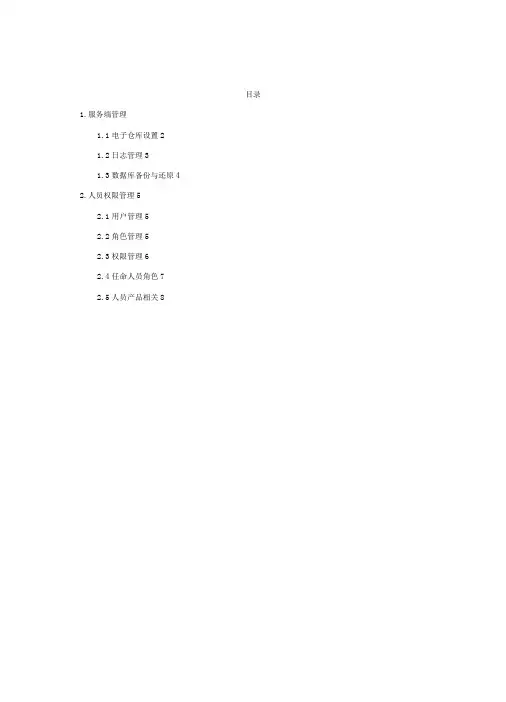
目录1.服务端管理1.1电子仓库设置21.2日志管理31.3数据库备份与还原42.人员权限管理52.1用户管理52.2角色管理52.3权限管理62.4任命人员角色72.5人员产品相关81.服务端管理CAXA图文档是服务端的主要提供电子仓库设置, 日志管理和数据库备份的功能。
1・1电子仓库设置电子仓库是服务端专门用来存放由客户端上传到服务器的各种文档。
电子仓库设置主要是为了让用户根据自己服务端所在设备的情况选择一个实际的物理地址来存放文档。
在服务用户单击设置菜单栏, 然后在弹出的菜单项中选择电子仓库设置, 就可进入下面图2 所示的电子仓库设置窗。
用户可以根据自己的情况在路径后的文本框中输入检入库的实际磁盘路径, 比如我们输入d:\vault\checke(并且这个目录是实际存在的, 单击下面的确定按钮, 服务端就会自动把该路径保存到数据库之中。
单击标签页的发布库或者归档库, 用同样的方法可以设置文档的发布库和归档库。
1.2日志管理容文件回翩E查看也设置⑪窗(也帮助(山阿X咨W「调序号一r月「1时1'目II事件1对象…1fits I0user!.25-0^01 10:3...登出1userl25-09-01 10:3...登录2sysddniiri25-09-01 10:3...重新登录J sysadmin25-09-01 10:3...用户首理4sy&ddniin25-0^01 10:3...角色管理5userl25-09-01 10:3...重新登录图3系统日志记录留立的E)编耦旧查看站设置助窗险帮助,S X有窗i序号用户[时间, 事件sysadmin T色g夷赠焯重新登录1sysadmin2035-09-01 16:+...用户管理2userl25-09-01 16:4-...重新登录图4在日志中查找记录图5日志记录查找条件设置用户可以在查找内容下面的文本框中输入从用户列开始往后任何一列中的任意符号, 系统会找到与之匹配的内容并且停留在该行上。
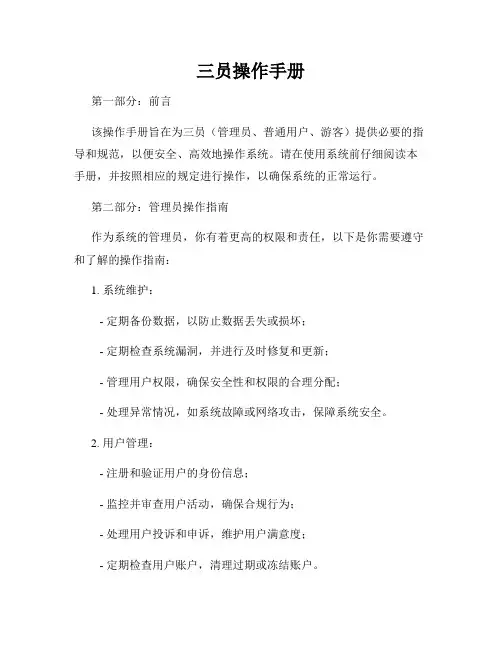
三员操作手册第一部分:前言该操作手册旨在为三员(管理员、普通用户、游客)提供必要的指导和规范,以便安全、高效地操作系统。
请在使用系统前仔细阅读本手册,并按照相应的规定进行操作,以确保系统的正常运行。
第二部分:管理员操作指南作为系统的管理员,你有着更高的权限和责任,以下是你需要遵守和了解的操作指南:1. 系统维护:- 定期备份数据,以防止数据丢失或损坏;- 定期检查系统漏洞,并进行及时修复和更新;- 管理用户权限,确保安全性和权限的合理分配;- 处理异常情况,如系统故障或网络攻击,保障系统安全。
2. 用户管理:- 注册和验证用户的身份信息;- 监控并审查用户活动,确保合规行为;- 处理用户投诉和申诉,维护用户满意度;- 定期检查用户账户,清理过期或冻结账户。
3. 系统设置:- 配置系统的基本参数,如语言、时区等;- 进行系统升级和更新,保障系统功能和性能的持续优化;- 管理系统的插件和扩展,确保系统功能的完整性和稳定性。
第三部分:普通用户操作指南作为普通用户,你拥有对系统的常规操作和使用权限,以下是你需要遵守和了解的操作指南:1. 账户管理:- 注册和验证账户信息,确保账户安全和权限合法;- 定期更新密码,避免密码泄露和猜测;- 合理使用账户权限,不滥用或转让权限给他人;- 处理账户遗失或被盗情况,及时报告管理员。
2. 文件操作:- 遵守系统文件规范,命名清晰、不含有非法字符;- 对文件进行合理的分类和整理,方便查找和管理;- 定期备份重要文件,以防丢失或损坏;- 合理使用文件共享功能,避免滥用和侵犯他人权益。
3. 安全意识:- 使用复杂、安全的密码,定期更换密码;- 注意防范网络钓鱼、恶意软件等网络安全威胁;- 不随意下载和运行不明来源的文件或程序;- 遵循系统规定的合规操作,不破坏系统正常运行。
第四部分:游客操作指南作为游客,你对系统的访问权限相对有限,以下是你需要遵守和了解的操作指南:1. 进入系统:- 只能通过访客身份进入系统;- 遵守系统的使用规定,不得进行非法、有害的行为;- 不得侵犯他人的隐私和权益,不得破坏系统环境。
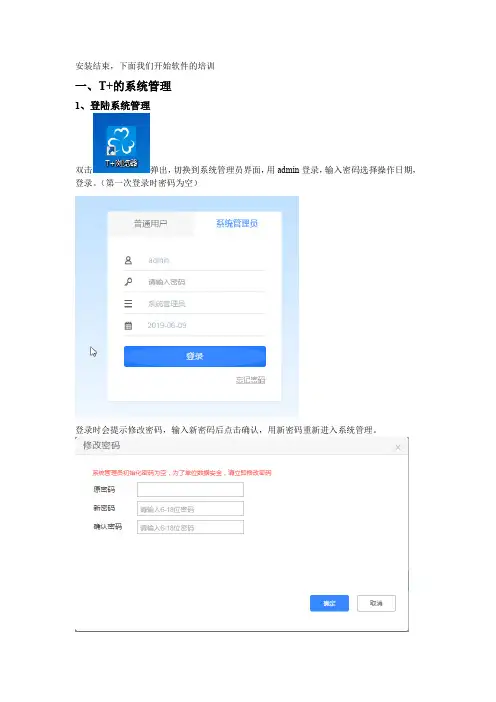
安装结束,下面我们开始软件的培训一、T+的系统管理1、登陆系统管理双击弹出,切换到系统管理员界面,用admin登录,输入密码选择操作日期,登录。
(第一次登录时密码为空)登录时会提示修改密码,输入新密码后点击确认,用新密码重新进入系统管理。
二、新建账套1、输入基本信息。
包括账套编码、账套名称、单位全称、单位简称、所属行业、商品分类、行政区、大内地址、法人代表、邮政编码、联系电话、开户银行等,也可以上传公司LOGO。
其中带*的是必输项,其他可以选择性录入。
2、录入完基本信息后,点击下一步。
由于企业实际的会计期间与自然日期可能不一致,T+可以根据企业的实际情况进行调整。
首先设置启用年度、启用期间和期间个数,然后再修改对于会计期间的开始日期和截止日期。
3、设置完会计期间后,点击下一步,进入功能启用界面。
根据企业的购买情况确定启用那几个模块。
4、功能启用后,点击下一步,进行选项设置。
按照企业具体情况进行选择,其中计价模式为必选项。
5、点击下一步,进入财务选项设置6、点击下一步,选择业务流程。
7、设置账套主管,输入账套主管的账号、姓名和密码8、点击完成,账套建立完成,显示“新建账套可能需要耗费几分钟,请耐心等待”。
完成建账后,系统提示“创建账套成功,是否进入新建账套?”三、增加、修改操作员及权限1、登录T+软件。
输入用户名、登录密码,选择账套以及操作日期,进入软件2、选择系统管理---用户权限,出现用户权限界面。
可以看到这里有几个默认的组别,其中账套主管组里面所有的权限都有,其他组可以随意的权限自己设置3、用户组。
可以在用户组下面新增用户组,给用户分成几个组。
同时也可以对用户组进行修改和删除(如果组别下面有用户,则不能够删除该组)。
4、组授权先选择要授权的用户组,进入组授权界面,用户组权限是只有功能与字段权限设置。
5、新增用户帐户类型分为畅捷通账号与本地帐号。
账号、用户姓名和所属用户组为必填项6、用户授权选择要授权的用户,点击用户授权,进入用户授权界面。
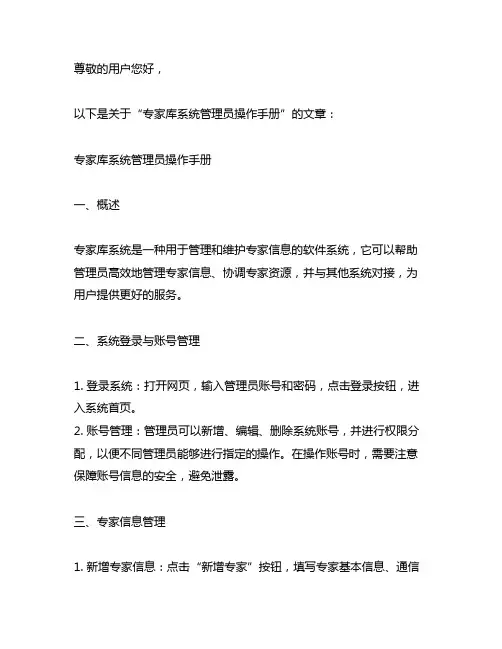
尊敬的用户您好,以下是关于“专家库系统管理员操作手册”的文章:专家库系统管理员操作手册一、概述专家库系统是一种用于管理和维护专家信息的软件系统,它可以帮助管理员高效地管理专家信息、协调专家资源,并与其他系统对接,为用户提供更好的服务。
二、系统登录与账号管理1. 登录系统:打开网页,输入管理员账号和密码,点击登录按钮,进入系统首页。
2. 账号管理:管理员可以新增、编辑、删除系统账号,并进行权限分配,以便不同管理员能够进行指定的操作。
在操作账号时,需要注意保障账号信息的安全,避免泄露。
三、专家信息管理1. 新增专家信息:点击“新增专家”按钮,填写专家基本信息、通信方式、专业领域等内容,并上传相关证明文件。
2. 编辑专家信息:点击“编辑专家”按钮,可以修改专家信息,并进行审核。
3. 删除专家信息:点击“删除专家”按钮,可以将不需要的专家信息从系统中移除。
四、专家资源协调与对接1. 专家资源协调:管理员可以根据用户需求,对专家资源进行分配与调度,确保对用户提供准确、及时的专家服务。
2. 系统对接:专家库系统可以与其他系统对接,实现数据共享与信息传递,以提高工作效率。
五、总结与展望通过本篇文章,我们对专家库系统管理员操作手册进行了全面的介绍和讲解。
管理员需要熟练掌握系统的各项功能,并严格遵守相关操作规定,以确保系统正常运行和专家资源的有效管理。
在未来,随着信息化技术的不断发展,专家库系统的功能和性能将得到进一步优化和提升,为用户提供更加便捷、高效的服务。
在作者看来,专家库系统是一个极具实用价值的信息管理工具,能够有效整合、管理和利用专家资源,为社会各界提供了更多便利和支持。
希望管理员和用户能够充分利用专家库系统,发挥其最大潜能,为社会发展做出更大贡献。
希望以上内容能够对您有所帮助,如有其他问题,欢迎随时与我联系。
祝好!感谢您对我们专家库系统管理员操作手册的关注和支持。
在接下来的内容中,我们将进一步探讨专家库系统的功能和应用,以及如何更好地利用这一系统为用户提供更好的服务和支持。
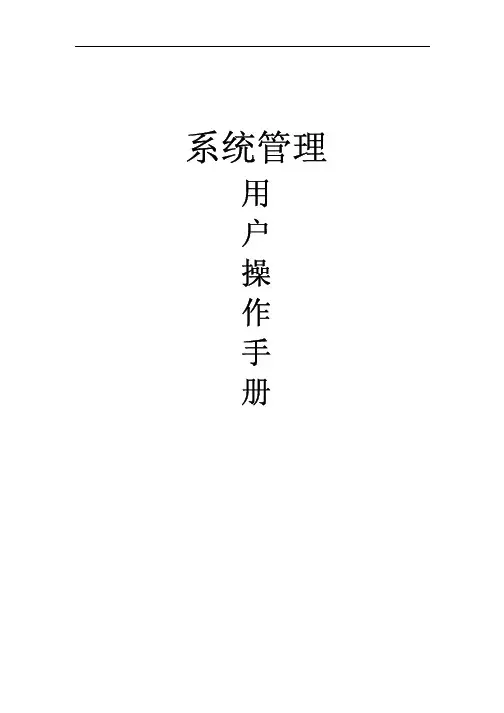
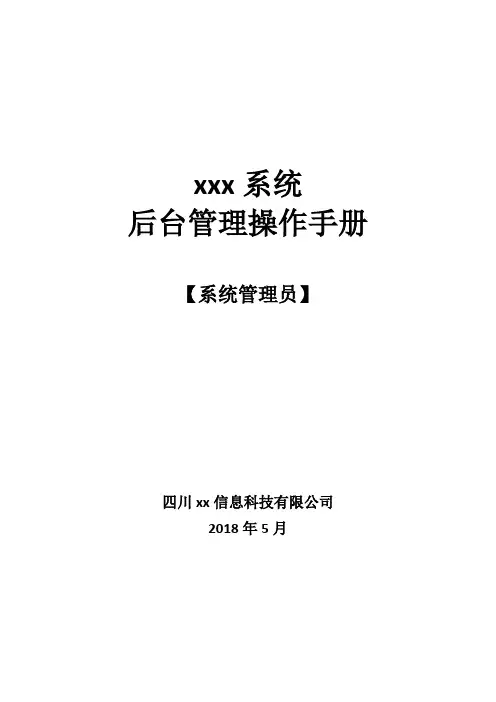
xxx系统后台管理操作手册【系统管理员】四川xx信息科技有限公司2018年5月目录(按住ctrl键,鼠标点击目录中任意章节即可跳转至该章节)一、前言 (1)1.1编写目的 (1)1.2使用对象 (1)二、通用操作说明 (1)2.1通用按钮 (1)三、后台登录 (2)3.1页面布局: (2)3.2操作步骤 (3)四、用户管理 (3)4.1困难职工列表 (3)4.1.1功能说明 (3)4.1.2操作步骤 (4)4.2劳模列表 (5)4.2.1功能说明 (5)4.2.2操作步骤 (5)五、角色管理 (6)5.1管理员列表 (6)5.1.1功能说明 (6)5.1.2操作步骤 (7)5.2角色列表 (8)5.2.1功能说明 (8)5.2.2操作步骤 (8)一、前言1.1编写目的本文档旨在对《xxx系统》功能进行描述,帮助系统管理员掌握该系统的使用方法。
1.2使用对象本文档适用于内部软件管理人员。
二、通用操作说明2.1通用按钮【刷新】,点击此图标可以对当前页面进行刷新操作。
【使用】,每条记录使用状态,当前图标表示数据正在使用中,点击此图标可以禁用该条记录。
【禁用】,每条记录使用状态,当前图标表示数据被禁用,点击此图标可以使用该条记录。
【修改】,每条记录后操作项功能,点击此图标可以编辑该条记录,对其进行修改。
【删除】,每条记录后操作项功能,点击此图标可以删除该条记录。
【重置密码】,每条记录后操作项功能,点击此图标可以对用户密码进行重置操作。
【预览】,每条记录后操作项功能,点击此图标可以预览发布的图文。
【查看详情】,每条记录后操作项功能,点击此图标可以查看该数据具体详情。
三、后台登录3.1页面布局:图3-1 系统登录界面图3-2 后台界面图3-3 编辑个人信息,修改密码3.2操作步骤1、进入泸州总工会帮扶慰问系统登录界面(如图3-1),对用户、密码、验证码进行填写,即可登录。
2、登录成功后,点击右上角的登录名的下拉三角,可以查看和编辑个人信息,也可以退出当前登录。
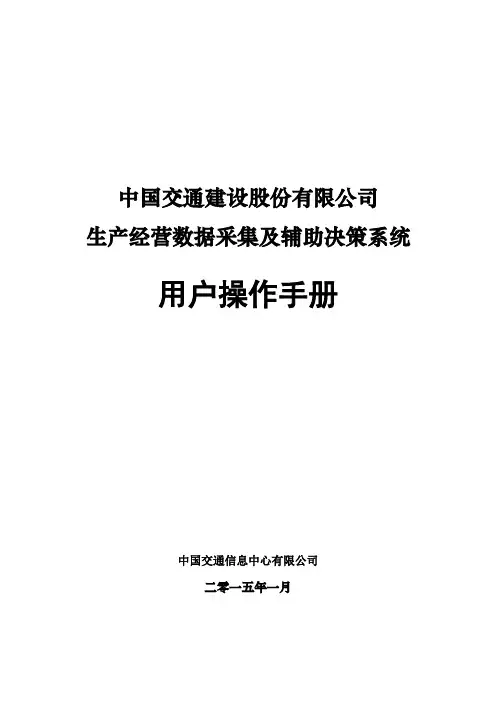
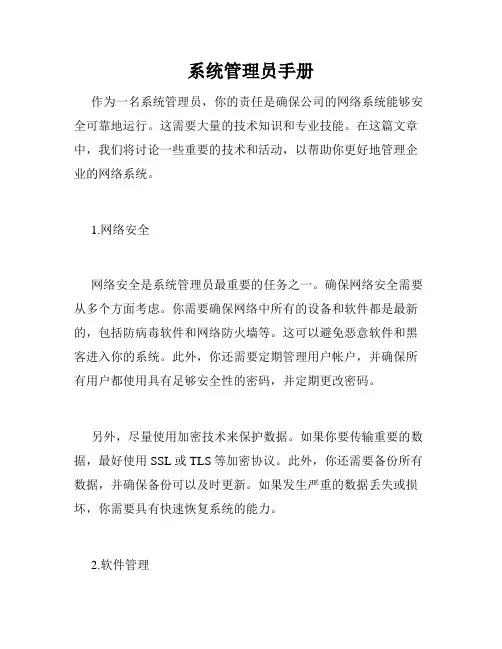
系统管理员手册作为一名系统管理员,你的责任是确保公司的网络系统能够安全可靠地运行。
这需要大量的技术知识和专业技能。
在这篇文章中,我们将讨论一些重要的技术和活动,以帮助你更好地管理企业的网络系统。
1.网络安全网络安全是系统管理员最重要的任务之一。
确保网络安全需要从多个方面考虑。
你需要确保网络中所有的设备和软件都是最新的,包括防病毒软件和网络防火墙等。
这可以避免恶意软件和黑客进入你的系统。
此外,你还需要定期管理用户帐户,并确保所有用户都使用具有足够安全性的密码,并定期更改密码。
另外,尽量使用加密技术来保护数据。
如果你要传输重要的数据,最好使用SSL或TLS等加密协议。
此外,你还需要备份所有数据,并确保备份可以及时更新。
如果发生严重的数据丢失或损坏,你需要具有快速恢复系统的能力。
2.软件管理系统管理员的另一个基本任务是管理所有软件和系统程序。
这包括基础软件,如操作系统、数据库系统、Web服务器和应用程序服务器等。
你需要定期检查所有软件更新和补丁,并安装它们以保持软件安全性和稳定性。
此外,你还需要跟踪所有安装的软件,并移除不必要的和过时的软件。
这将确保系统保持清晰和干净,并有助于保持系统性能。
3.硬件管理管理硬件设备是另一个系统管理员的任务。
这包括计算机、网络设备、打印机和其他外围设备等。
你需要保持所有设备的稳定性和安全性,并确保它们得到及时更新和维护。
硬件管理也包括跟踪所有设备,并确保它们得到适当的标记和标识。
4.用户管理用户管理是系统管理员的重要职责之一,包括用户帐户的建立和管理、密码管理、访问权限控制等。
你需要确保每个用户都只有访问其需要的资源和应用程序的权限。
此外,你还需要定期监视用户活动,以确保安全和合规性。
5.网络与通信作为一名系统管理员,你需要确保公司的网络和通信设备能够安全可靠地运行。
你需要定期监视网络性能、带宽和吞吐量,并采取必要的措施来解决任何问题。
此外,你还需要管理网络拓扑,包括配置路由和交换机、建立虚拟专用网络等。
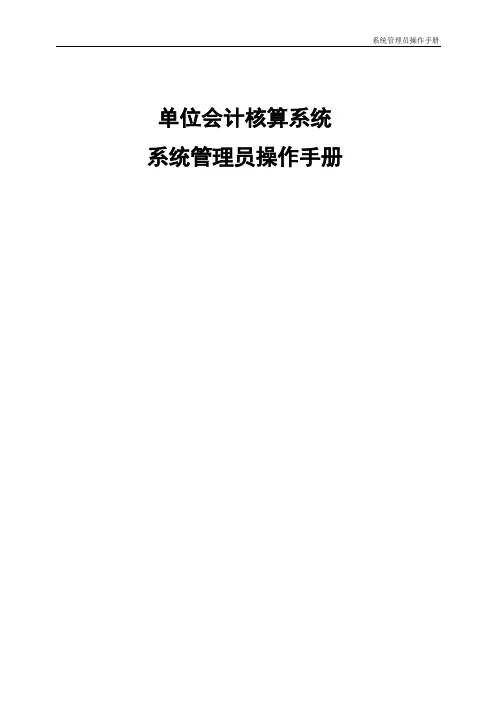

胜利行政审批管理系统培训教程—系统管理员操作手册安徽胜利科技发展有限公司制作第一部分系统和超级管理员操作 (2)一.系统管理员登陆界面 (2)二、系统管理员界面下的功能键介绍 (3)1、单位信息 (3)2、人员信息 (6)3、服务项目 (8)4、收费项目 (12)5、缴费银行 (14)6.一费清项目维护 (15)7.一费清收费项目类别 (16)7.一费清收费项目 (18)三.超级管理员用户登陆界面 (20)四、超级用户界面下的功能键介绍 (21)1、字典维护 (21)2、角色设置 (23)3、中心信息 (25)4、人员信息 (28)5、节假日维护 (31)6、日志设置 (33)7、日志维护 (34)8、声音设置 (35)9、车辆信息 (37)10、单点登陆 (39)第一部分系统和超级管理员操作一.系统管理员登陆界面在IE地址栏中输入: http://192.168.0.103:8081/xazw回车,即可进入登录界面,如下图示。
在此输入自己的用户名和密码,系统默认超级管理员登录名为0001,初始密码是“1”,其具有管理维护系统管理员信息的权限。
超级管理员登录的主界面,如下图所示二、系统管理员界面下的功能键介绍1、单位信息单位信息是把在中心设置窗口的单位的信息录入系统,以便工作人员使用、查询和维护.⑴点击单位信息会显示如下图界面最左边是基础设置的菜单栏,中间是添加的部门,右侧分上下两部分,上面是单位查询:通过单位编号、单位名称、单位楼层、对应大厅、是否统计、是否启用等信息查询,可以以其中一个或多个进行查询,输入的信息越全面查询的结果越精确. 下面是单位列表,单击单位列表中的单位名称可以查看、修改、删除单位信息,也可以在中间列中单击单位名称查看、修改、删除单位信息. 如下图⑵新增:点击新增会弹出如下界面,在此界面上录入相关信息带星号的是必须填写的,不带星号的可写可不写.填写好后点保存即可同时回到上级菜单,.图中的上级节点是真对有多个窗口的单位,若是一个窗口的就不用选择.带星号必须填写若不填写如下图提示验证是为是使单位编号不重复设置的,若重复会提示如下图在单位下面有这么一列菜单可以把单位信息导出保存也可以打印,查看指定的哪一页、上下页、第一页、最后一页等信息,还有记录和显示的记录数量2、人员信息人员信息是对在中心工作的人员设置一个登陆帐号,以便工作人员使用操作系统并设置使用权限.⑴点击人员信息显示如下图:从此图可以看出右侧用户信息列表上面是用户查询,在这里可以通过登陆名、用户姓名、所属部门、用户生日、职位、状态进行查询可以通过一个或多个进行查询,输入的信息越全查询的结果就越精确. 这里的信息同样可以导出保存,查看指定的某一页、上下页、第一页、最后一页等信息,还有记录和显示的记录数量.上面是用户信息列表,可以点击用户名称进行查看、修改,删除相关信息如图可以通过权限设置来对用户进行设置权限如下图;如不特别设置权限,人员权限姜是默认的选中的角色具有的权限,是什么用户就在选择角色中选中然后点选择,此用户角色就可以从左边的框中转到右边的框里.⑵新增:点击新增显示填加用户信息界面把相关信息输入进去,其中带星号的必须填写,不带星号的可写可不写.登陆名称能重复若重复会显示如下图提示,带星好的必须要填写不填写会提示如下图:3、服务项目服务项目就是系统人员事先录入系统并进行维护同时供窗口工作人员办理办件时使用的事项.⑴点击服务项目显示如下图这和单位信息操作界面结构、查询方式基本相同请参考单位信息里的介绍操作;在中心服务事项里或服务项目列表中单击服务项目名称(显示如下图①)除了服务项目信息,在其后还有申报材料和扩展信息,在这除了可以查看、修改、删除服务信息外,(有的项目有收费的,还有个配置收费,选中你要收费的名称钩选提交就可以了)还可以对申报材料和扩展信息新增、查看、修改、删除等操作如下图②和③:①②③⑵新增:点新增弹出如下图①填写相关信息带星号的必须填写若不填写会显示如图②的提示,验证项目编号是否重复若重复显示图③提示,不带星号的可写可不写,点击保存即可同时返回上级菜单,随后就是新增申报材料和扩展信息的新增和这差不多,但要比这些要简单多了在这就不介绍了.之后的操作如上段介绍.①②③4、收费项目收费项目是服务项目中的有的项目是要收取费用的,窗口工作人员对前来办件的人收取法律规定的收费条款进行收费的项目.⑴点击收费项目显示如下图这和人员信息的结构和功能相似可参考人员信息介绍操作,.在收费项目列表中点击收费项目名称可以查看、修改、删除收费项目.如下图⑵新增:点新增会弹出如图①界面填写相关信息同样带星号的必须填写不填写的会显示如图②提示点保存即可,同时返回收费项目列界面.①②5、收费银行收费银行是中心指定办件人缴费的窗口.可以根据各单位的交款银行的不同进行具体设置。
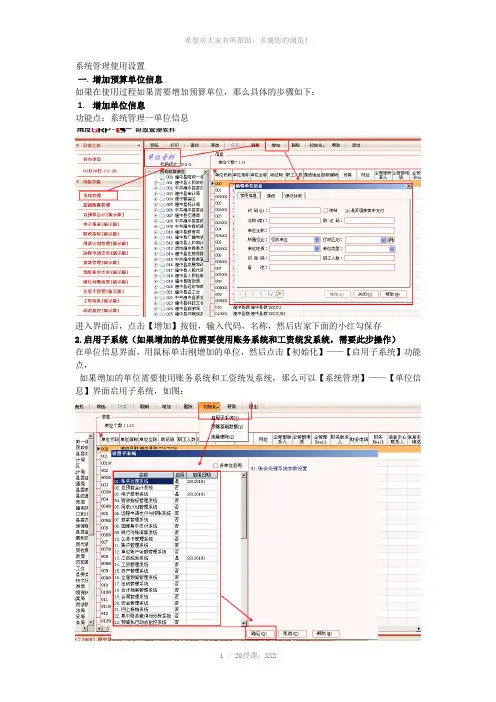
系统管理使用设置一.增加预算单位信息如果在使用过程如果需要增加预算单位,那么具体的步骤如下:1.增加单位信息功能点:系统管理—单位信息进入界面后,点击【增加】按钮,输入代码,名称,然后店家下面的小红勾保存2.启用子系统(如果增加的单位需要使用账务系统和工资统发系统,需要此步操作)在单位信息界面,用鼠标单击刚增加的单位,然后点击【初始化】——【启用子系统】功能点,如果增加的单位需要使用账务系统和工资统发系统,那么可以【系统管理】——【单位信息】界面启用子系统,如图:将需要启用系统的启用列改为是,然后点击确定按钮保存3.单位和账户对应A.预算单位和财政零余额账户对应(1)进入【国库集中支付】—【单据要素匹配规则设置】功能点,然后在规则类型那选择【18财政零余额账户对应预算单位】(2)选择需要预算单位将要对应的财政零余额账户,然后点击【设置】按钮,将预算单位从待选预算单位移到已选预算单位下,最后点击【确定】按钮保存B.预算单位和账户对应(1)进入【国库集中支付】—【预算单位对应账户】界面(2)点击需要设置对应的预算单位,然后点击设置按钮,在弹出的设置界面,将预算单位需要使用的所有账户都移到已选账户内容下(包括财政零余额账户,单位零余额账户,国库单一账户,代理银行垫款户),最后点击确定按钮保存。
二.增加帐套信息(1)进入【系统管理】—【单位帐套】界面(2)用鼠标点击需要增加帐套的单位(3)点击增加按钮,然后输入帐套编号,帐套名称,帐套属性,帐套启用期间,预置科目,科目模板,帐套主管,科目编码分级后,点击保存按钮即可三.增加操作员信息(1)进入【系统管理】—【操作员管理】界面(2)进入后,选择【操作员定义】页签(3)点击增加按钮,输入名称,密码,确认密码,所属单位(操作员属于哪个单位的),最后点击【保存】按钮保存(4)保存完毕,后点击【追加角色】按钮,选择操作员相应的角色后,点击确定后保存四.增加账户信息A.预算单位和财政零余额账户对应(此操作只有在增加的账户是财政零余额账户才需要设置)(1)进入【国库集中支付】—【单据要素匹配规则设置】功能点,然后在规则类型那选择【18财政零余额账户对应预算单位】(2)选择需要预算单位将要对应的财政零余额账户,然后点击【设置】按钮,将预算单位从待选预算单位移到已选预算单位下,最后点击【确定】按钮保存B.单位和账户对应(1)进入【国库集中支付】—【预算单位对应账户】界面(2)将设置视图选择为【DZ 账户对应预算单位】(3)然后在左边选择新增加的账户,点击设置按钮,将需要对应的预算单位选择到已选预算单位框中,最后点击【确定】按钮保存。
管理系统操作手册一、介绍管理系统操作手册旨在帮助用户了解管理系统的操作流程,提供详细的操作指导,以便用户能够更好地使用该系统。
本手册将逐步介绍管理系统的各项功能及其使用方法,使用户在使用过程中能够准确、高效地完成相关操作。
二、系统登录1. 打开管理系统登录页面2. 输入用户名和密码3. 点击登录按钮4. 系统验证用户信息5. 登录成功后进入系统主界面三、主界面功能1. 导航菜单:位于系统主界面左侧,提供系统各功能模块的入口2. 工具栏:位于系统主界面顶部,提供常用的操作按钮,如新建、编辑、删除等3. 消息提示:在系统主界面右上角显示新消息的提醒4. 个人信息:点击用户头像可查看个人信息,并进行修改四、功能模块一:用户管理用户管理模块用于对系统中的用户信息进行管理和维护。
1. 添加用户- 点击导航菜单中的“用户管理”进入用户管理页面- 点击“添加用户”按钮- 输入用户信息,包括用户名、密码、姓名、角色等- 点击“保存”按钮完成用户添加操作2. 编辑用户- 在用户管理页面中,找到要编辑的用户- 点击用户列表中的编辑按钮- 修改用户信息- 点击“保存”按钮完成用户编辑操作3. 删除用户- 在用户管理页面中,找到要删除的用户- 点击用户列表中的删除按钮- 弹出删除确认对话框,点击确认删除按钮完成删除操作五、功能模块二:权限管理权限管理模块用于设置用户对系统不同模块和功能的操作权限。
1. 角色管理- 点击导航菜单中的“权限管理”进入权限管理页面- 点击“角色管理”选项卡- 在角色列表中可以查看和编辑现有角色,也可以添加新角色 2. 权限分配- 在权限管理页面中,点击“权限分配”选项卡- 选择要设置权限的角色- 在权限列表中勾选相应的模块和功能,设置权限- 点击“保存”按钮完成权限分配操作六、功能模块三:数据统计数据统计模块用于对系统中的数据进行统计和分析。
1. 数据查询- 点击导航菜单中的“数据统计”进入数据统计页面- 选择要查询的数据类型和查询条件- 点击“查询”按钮,系统将根据条件返回相应的数据结果2. 数据分析- 在数据统计页面中,找到要进行分析的数据- 点击数据列表中的分析按钮- 系统将根据数据特点进行分析,并生成相应的报告七、功能模块四:日志管理日志管理模块用于记录和查看系统的操作日志。
系统管理员操作手册与工作指南第1章系统管理员职责与概述 (5)1.1 系统管理员角色定义 (5)1.2 工作职责与范围 (5)1.2.1 系统部署与维护 (5)1.2.2 系统监控与优化 (5)1.2.3 信息安全与风险管理 (5)1.2.4 用户支持与服务 (5)1.3 岗位要求与技能标准 (5)1.3.1 基本要求 (5)1.3.2 技能标准 (6)第2章服务器与操作系统管理 (6)2.1 服务器硬件检查与维护 (6)2.1.1 服务器硬件检查 (6)2.1.2 服务器硬件维护 (6)2.2 操作系统安装与配置 (6)2.2.1 操作系统安装 (6)2.2.2 操作系统配置 (7)2.3 系统功能监控与优化 (7)2.3.1 系统功能监控 (7)2.3.2 系统优化 (7)2.4 系统更新与补丁管理 (7)2.4.1 系统更新 (7)2.4.2 补丁管理 (7)第3章网络配置与安全管理 (7)3.1 网络架构规划与设计 (8)3.1.1 网络架构概述 (8)3.1.2 网络需求分析 (8)3.1.3 网络架构设计 (8)3.1.4 IP地址规划 (8)3.1.5 网络设备选型 (8)3.2 网络设备配置与管理 (8)3.2.1 网络设备配置原则 (8)3.2.2 网络设备基本配置 (8)3.2.3 网络设备高级配置 (8)3.2.4 网络设备管理 (8)3.2.5 网络设备监控与维护 (8)3.3 网络安全策略制定与实施 (8)3.3.1 网络安全威胁分析 (8)3.3.2 网络安全策略制定 (8)3.3.3 安全设备部署 (8)3.3.4 安全策略实施 (9)3.4 防火墙与入侵检测系统 (9)3.4.1 防火墙概述 (9)3.4.2 防火墙配置与管理 (9)3.4.3 入侵检测系统概述 (9)3.4.4 入侵检测系统配置与管理 (9)3.4.5 防火墙与入侵检测系统的协同防护 (9)第4章用户与权限管理 (9)4.1 用户账户管理 (9)4.1.1 用户账户注册 (9)4.1.2 用户账户审核 (9)4.1.3 用户账户权限设置 (9)4.1.4 用户账户维护 (9)4.2 用户权限与角色分配 (10)4.2.1 角色定义 (10)4.2.2 权限分配 (10)4.2.3 权限变更 (10)4.3 用户培训与支持 (10)4.3.1 用户培训 (10)4.3.2 用户支持 (10)4.3.3 用户手册与文档 (10)4.4 用户操作行为审计 (10)4.4.1 审计策略制定 (10)4.4.2 审计记录与分析 (10)4.4.3 审计报告 (11)第5章数据备份与恢复 (11)5.1 备份策略制定 (11)5.1.1 确定备份目标 (11)5.1.2 选择备份类型 (11)5.1.3 设定备份周期 (11)5.1.4 确定备份时间 (11)5.1.5 存储介质与备份位置 (11)5.1.6 监控与验证 (11)5.2 备份工具与设备选择 (11)5.2.1 备份工具 (11)5.2.2 存储设备 (11)5.2.3 网络设备 (11)5.3 数据备份操作流程 (12)5.3.1 备份准备工作 (12)5.3.2 执行备份任务 (12)5.3.3 监控备份过程 (12)5.3.4 备份结果验证 (12)5.3.5 备份日志记录 (12)5.4 数据恢复与灾难恢复 (12)5.4.1 数据恢复 (12)5.4.3 恢复流程 (12)5.4.4 恢复验证 (12)5.4.5 优化恢复策略 (12)第6章应用程序与中间件管理 (12)6.1 应用程序部署与维护 (12)6.1.1 应用程序部署流程 (12)6.1.2 应用程序维护策略 (13)6.1.3 应用程序升级与迁移 (13)6.2 中间件配置与管理 (13)6.2.1 中间件概述 (13)6.2.2 中间件配置方法 (13)6.2.3 中间件功能优化 (13)6.2.4 中间件安全管理 (13)6.3 应用程序功能监控 (13)6.3.1 功能监控指标 (13)6.3.2 功能监控工具 (13)6.3.3 功能分析及优化 (13)6.4 应用程序安全防护 (13)6.4.1 应用程序安全风险识别 (13)6.4.2 安全防护策略制定 (14)6.4.3 应用程序安全加固 (14)6.4.4 安全事件应急响应 (14)第7章桌面系统管理 (14)7.1 桌面操作系统部署 (14)7.1.1 操作系统选择 (14)7.1.2 部署方式 (14)7.1.3 部署流程 (14)7.2 桌面软件管理 (14)7.2.1 软件安装 (14)7.2.2 软件更新 (15)7.2.3 软件卸载 (15)7.3 桌面安全策略实施 (15)7.3.1 系统安全 (15)7.3.2 用户权限管理 (15)7.3.3 数据保护 (15)7.4 桌面系统功能优化 (15)7.4.1 硬件优化 (15)7.4.2 系统优化 (16)7.4.3 软件优化 (16)第8章信息系统故障处理 (16)8.1 故障分类与诊断方法 (16)8.1.1 故障分类 (16)8.1.2 诊断方法 (16)8.2.1 硬件故障处理 (16)8.2.2 软件故障处理 (17)8.3 网络故障处理 (17)8.3.1 网络连接故障 (17)8.3.2 带宽不足故障 (17)8.4 应用程序故障处理 (17)8.4.1 应用程序错误 (17)8.4.2 功能问题 (18)第9章系统运维管理工具 (18)9.1 运维管理工具选型 (18)9.1.1 选型原则 (18)9.1.2 常用运维管理工具 (18)9.2 自动化运维脚本编写 (18)9.2.1 脚本编程语言选择 (18)9.2.2 脚本编写规范 (18)9.2.3 常用脚本示例 (19)9.3 监控系统部署与维护 (19)9.3.1 监控系统选型 (19)9.3.2 监控系统部署 (19)9.3.3 监控系统维护 (19)9.4 日志分析与报告 (19)9.4.1 日志管理工具选型 (19)9.4.2 日志收集与存储 (20)9.4.3 日志分析 (20)9.4.4 日志报告 (20)第10章系统安全管理与合规性 (20)10.1 信息安全管理体系构建 (20)10.1.1 确立信息安全政策 (20)10.1.2 开展风险评估 (20)10.1.3 设计安全防护措施 (20)10.1.4 制定安全管理制度 (20)10.1.5 实施安全监控与审计 (20)10.2 安全合规性检查与评估 (20)10.2.1 了解法律法规要求 (20)10.2.2 开展合规性检查 (20)10.2.3 评估合规性风险 (20)10.2.4 制定合规性改进措施 (21)10.3 安全事件应急响应与处理 (21)10.3.1 制定应急预案 (21)10.3.2 建立应急响应团队 (21)10.3.3 安全事件监测与预警 (21)10.3.4 安全事件响应与处置 (21)10.3.5 安全事件总结与改进 (21)10.4.1 制定安全培训计划 (21)10.4.2 开展安全培训活动 (21)10.4.3 评估安全培训效果 (21)10.4.4 持续提升安全意识 (21)第1章系统管理员职责与概述1.1 系统管理员角色定义系统管理员负责维护和管理计算机系统的正常运行,保证系统稳定、安全、高效地为用户提供服务。
专家库系统管理员操作手册一、概述专家库系统是一个用于管理专家信息的系统,旨在方便管理员对专家信息进行录入、修改、查询和统计。
本操作手册旨在帮助管理员熟悉专家库系统的操作流程,保证系统的正常运行和信息的安全性。
二、系统登录1. 打开电脑,并确保已连接至公司网络。
2. 打开专家库系统登录界面,输入管理员账号和密码。
3. 点击“登录”按钮,进入系统主界面。
三、专家信息管理1. 专家信息录入a. 在系统主界面上方找到“专家信息管理”入口,点击进入专家信息管理页面。
b. 点击“新建专家”按钮,进入专家信息录入界面。
c. 根据系统提示,录入专家基本信息、工作单位、联系方式、研究领域等信息并保存。
2. 专家信息修改a. 在专家信息管理页面上方找到“查询专家”功能,输入专家姓名或其他关键信息进行查询。
b. 点击查询结果中相应专家的“修改”按钮,进入专家信息修改页面。
c. 根据需要修改专家相关信息,并保存修改。
3. 专家信息查询a. 在专家信息管理页面上方找到“查询专家”功能。
b. 根据需要输入专家姓名、研究领域等关键信息进行查询。
c. 点击查询结果,查看专家详细信息。
四、专家统计分析1. 专家数量统计a. 在专家信息管理页面上方找到“专家统计分析”入口,点击进入专家统计分析页面。
b. 查看专家库中的专家数量统计,了解各类专家的分布情况。
2. 研究领域分析a. 在专家统计分析页面找到“研究领域分析”入口,点击进入研究领域统计页面。
b. 了解专家库中各研究领域的分布情况,并根据需要进行详细分析。
五、系统管理1. 用户管理a. 在系统主界面上方找到“系统管理”入口,点击进入系统管理页面。
b. 管理员可以在此管理系统的用户账号,包括新建用户、修改用户权限、删除用户等操作。
2. 数据备份a. 管理员可以在系统管理页面找到“数据备份”功能。
b. 点击“数据备份”按钮,系统将自动进行数据备份,确保专家信息的安全性。
3. 系统设置a. 在系统管理页面找到“系统设置”入口,管理员可以在此进行系统参数的设置和调整。
系统管理员日常维护操作手册一、信息部工作日志一、服务器日常开关机器规定(一)、开机步骤1、先开启ups电源,待UPS电源运转正常,加电稳定;2、开启服务器电源,系统将自动启动UNIX操作系统,密切注意操作系统启动过程中的系统提示信息,如果有异常的提示必须作好数据库操作启动的日志记录。
3、待服务器操作系统正常启动后,再以sybase用户身份登陆到sybase,启动sybase数据库,在sybase数据库启动过程中如果有异常的提示,同样要记录启动过程中的日志。
4、服务器的任何异常提示,个人不得以任何形式任意进行服务器的非授权处理;5、如果要进行数据库大小的扩充操作则必须以数据库扩充标准及步骤进行,并记录数据库扩充的系统提示信息,如果有异常情况则必须告诉公司系统集成部。
6、一般服务器至少20天左右要进行一次系统的关机动作。
对于专用服务器则不需要进行此操作。
(二)、系统运行过程中的数据库维护操作7、一般数据库至少30天要进行一次数据库的dbcc检查。
8、数据库系统每一个月结帐后必须做月末的整理索引操作。
9、每天必须做好数据库的日常备份工作,同时必须进行数据库至少存放在服务器的2个地方,或者备份到磁带机上,同时保存好备份数据。
(三)、服务器的关机操作步骤10、先备份数据库数据到备份设备上;11、关sybase数据库;12、关UNIX操作系统;13、关服务器电源;14、关UPS电源;二、服务器操作系统启动关闭及备份操作步骤(一)、服务器数据库系统的启动和日常维护:1.开机<按电源开关后,等待了现SCO界面,接着按下Ctrl+Alt+F1>进入unix系统Login:Sybase< 回车 >Password:asdf<密码,如有错继续回车,正确时出现>$ <表示启动成功,pwd查看正确路径应为 /u/sybase>$ Run <启动成功>$ isql -Usa < >Password:<无密码,回车>Sybase> <sybase启动成功的标志>Sybase>sp_who pos &查看前台pos机的进程,如有lock须杀掉2>go <执行>3>rest <回到最初1>的状态,如有错误继续回车>1>sp_help shop <看shop的大小,日志多少及清理日志>2>go<执行,回车>name db_size owner dbid created status -------------- ------------- ------------------- ------ -------------- -------------------------------------------------------------------- device_fragments size usage free kbytes --------------------- ------------- -------------------- ----------- shopdev1 2000.0 MB data only 1880704 shopdev2 2000.0 MB data only 2048000 shoplog1 500.0 MB log only 477936 shoplog2 500.0 MB log only 512000(return status = 0)1>dump tran shop with no_log<清除日志>2>go<执行>1>kill n<杀掉进程,n表示进程后的代号>2>go <执行>1>exit <退出,返回$状态>$ df_-v<看数据库设备,所占用空间最大不能超过85%>Mount Dir Filesystem blocks used free %used/ /dev/root 1228800 599762 629038 49%/stand /dev/boot 102400 17678 84722 18%/u /dev/u 2458092 1276608 1181484 52%链接目录文件系统总大小已使用空闲使用比例三、部分命令和操作附录:(一)、其它命令:$ pwd<查看目录命令,应为/u/sybase>cd..<回到上一级目录下>cd install<回到install目录下>$ cd<空格,然后再回车此时进入备份数据库目录下>$ pwd<查看目录,此时目录应为/u1/dumpdat>$ /u/sybase<把主服务器的数据放到备份服务器上>操作如下:$ pwd<显示为/u/sybase>$ cd /u/datadump<进入备份数据目录上>$ pwd <查看目录>$ ftp 192。
系统管理员操作手册1、安装系统
(1)安装操作系统,设置IP地址
(2)安装硬件驱动,安装打印机并设置纸张
(3)安装Office软件
(4)安装杀毒软件,更新病毒代码;
(5)安装公司销售软件,设定数据库,注册midas.dll
(6)克隆备份系统
2、备份服务器
(1)拷备最新数据库备份至移动硬盘和备用电脑
(2)每星期一早上刻录上星期天的备份
3、电脑故障处理
(1)电脑使用者向上级提出故障申报
(2)信息部接到提报后进行处理
(3)处理完后填写处理单,最后由使用者确认.
4、电脑硬件耗材管理
(1)购买一些易损耗材备用
(2)硬件坏后提报硬件申请单
(3)集中采购耗材
(4)对耗材使用情况进行记录备案;
5、操作工具管理
(1)清点登记工具数量及质量;
(2)工具集中放在同一个位置;
(3)每次使用完后,工具需放回原位置;
(4)每星期一检查,是否有工具遗失,如有遗失,相关保管人赔偿;
6、软件系统维护流程
(1)记录客户报提问题
(2)分析问题,并处理问题
(3)记录问题的解决办法。
八师石河子市
电子商务公共服务平台
系统管理员操作手册
新疆维吾尔自治区电信有限公司系统集成分公司北京英迪华科技有限公司
文档基本信息:
目录
1. 系统管理员操作方法 (4)
1.1. 添加 (4)
1.2. 删除 (5)
1.3. 锁定 (10)
1.4. 平台超级用户及口令 (11)
1.系统管理员操作方法
1.1. 添加
您可以授及网站的使用允许和管理权利给网站会员{帐户}。
会员使用等级和权限是一项非常重要的安全功能。
因为您可以以它来规划和限制会员的网站使用和管理权。
管理权委托网站管理权利给会员例如编辑活动网页或使用会员名录。
网页使用允许是一项规则以{设定}会员可以使用哪一个网页和怎样使用。
●The existing member roles for the web site are displayed
in Roles selection box.
●The existing permissions for all roles are displayed in
Permissions selection box.
分配使用权限给使用等级步骤:
➢从使用等级选单中选择一个会员使用等级。
➢在使用权限选单中,按住 CTRL 键不动并且使用鼠标的左键点选新增的使用权限。
您可以选择多项的使用权限。
注:如
果发生错误,点选重设,可使这些使用权限恢复至预设设定。
➢当已被点选的使用权限呈现{选择}状态,按储存可储存使用权限。
从使用等级中移除使用权限步骤:
➢从使用等级选单中选择一个会员使用等级。
➢在使用权限选单中,已被点选的使用权限呈现{选择}状态。
➢在使用权限选单中,按住 CTRL 键不动并且使用鼠标的左键点选{选择}的使用权限。
您可以移除多项的使用权限。
注:
如果发生错误,点选重设,可使这些使用权限恢复至预设设
定。
➢按储存可储存使用权限。
1.2. 删除
会员资料库提供界面让您可以管理会员资料。
您可以储存会员基本资料,联络资料,和会员资讯在会员资料库里。
您并可以排序、
搜寻、排列和显示会员资料,产生会员资料报告,建立会员电邮清单及广播讯息。
会员资料库包含会员基本资料、联络资料、详细资料、会员资讯及内部资料。
● 当搜寻会员时,您可以使用含搜寻过滤及关键字功能的会员搜索引擎。
●
点选基本资料标签显示会员个人基本资料。
●
点选联络方式标签显示会员联络资料。
●
点选详细资料标签显示会员详细资料。
● 点选会员资讯标签显示会员状态资料例如会员类别,群组,使用等级,会费,付款状态,注册日期,及最后网站探访日等。
●
点选内部资料标签显示会员内部资料。
●
点选邮寄清单标签使用会员邮寄清单。
● 点选登入帐号连结可{打开}会员明细表格。
●点选编辑会员资料。
●点选删除会员资料。
●点选 {打开}笔记簿及张贴会员笔记。
●点选上传会员图片。
图片会显示在会员搜寻网页内。
●从网页索引选单中点选一页数可跳至所选的页数。
●点选下一页,可跳至下一页。
点选前一页,可跳至上一页。
●点选一纵列标题链结可定义列表排列准则。
图形指示递增排列。
图形指示递减排列。
新增会员记录步骤:
1)按新增,可以新增一条会员记录。
2)一个空白的会员编辑表格{窗口}将跳出{屏幕}聚集会员资料。
3)选择新会员的会员类别,会员团体及使用等级。
4)输入登入资料,基本资料,及联络方式。
含星号(*)的栏位是必填的。
5)点选储存可储存新增之会员记录,或点选储存+通知可储存新增之会员记录及传送加入会员通知电邮给会员。
更改会员记录步骤:
1)按编辑更改当前会员记录。
2)一个会员编辑表格{窗口}跳出{屏幕}。
3)更改必要的记录资料。
含星号(*)的栏位是必填的。
4)点选储存可储存新增之会员记录,或点选储存+通知可储存新增之会员记录及传送加入会员通知电邮给会员。
删除会员记录步骤:
1)按可删除被挑选会员的记录。
2)一删除确认{窗口}将跳出{屏幕}。
点选确认可确认删除。
否则,点选取消。
3)会员记录被删除。
上传会员图片步骤:
1)按 {打开}上传会员图片表格。
z
2)按浏览…的按钮,可探测区域磁盘机并找出档案的位置。
3)点选档案。
档案名字显示在档案名称栏位里。
按{打开},
点选的档案名称显示在图片档文字栏位。
4)按上载图片后,开始上传图片。
5)按关闭离开上载表格。
张贴会员笔记步骤:
1)按 {打开}会员笔记表格。
2)在注目栏内输入资料。
3)按确定存储笔记。
按关闭离开笔记表格。
启动或撤销会员资格
网站管理员可以启动或撤销会员资格。
会员被撤销资格后,他的会员{帐户}和网站使用权限会被取消,并且不能够使用会员专属网页。
1.3. 锁定
启动会员{帐户}:
系统管理员操作手册
1)在会员侧旁方框中打勾。
2)然后点选启动可启动会员资格。
3)会员资格被启动后,会员可使用其会员帐号和密码登入,
及网站互动。
撤销会员{帐户}:
1)在会员侧旁方框中打勾。
2)然后点选中止可取消会员资格。
会员资格被取消后,其会员帐号和密码无效,不可登入网站。
1.4. 平台超级用户及口令
11 / 11。